Ihr solltet zunächst die notwendigen Vorbereitungen für das Aufsetzen der Webseite treffen. Legt euch die gewünschte Verzeichnisstruktur an. Diese könnte beispielsweise folgendermaßen aussehen:
steuerberater
---images
---css
Das ist eine ganz typische Verzeichnisstruktur. Auf die Hauptebene packt man die HTML-Seiten. Die CSS-Dateien wandern ins css-Verzeichnis, während man sämtliche Bilder im images-Verzeichnis speichert. Fügt in das images-Verzeichnis also all die Bilder ein, die ihr vorher aus dem Layout ausgeschnitten habt.
Das Grundgerüst aufbauen
Legt euch innerhalb des css-Verzeichnisses eine neue CSS-Datei an. Diese bindet ihr anschließend in eure HTML-Datei ein. (In meinem Beispiel wird die HTML-Datei den Namen index.html haben). Diese Datei ist ab sofort Dreh- und Angelpunkt der folgenden Tutorials.
Zunächst einmal fügt ihr in die index.html das euch bereits bekannte HTML-Grundgerüst ein.
<!DOCTYPE html> <html> <head> <meta charset="UTF-8"> <title>Dein Steuerberater</title> <link href="css/styles.css" rel="stylesheet" type="text/css"> </head> <body> </body> </html>
<div class="main-container"> </div>
Diesen Container könnt ihr auch gleich über CSS-Syntax formatieren.
.main-container {
width: 100%;
float: left;
}
<div class="main-container"> <div class="container"> <div class="page"> </div> </div> </div>
.container {
width: 1000px;
margin: 0px auto;
}
Weiter geht es mit der Formatierung des page-Elements.
.page {
width: 1000px;
float: left;
padding: 40px 0px 0px 0px;
}
Dieses Element ist der eigentliche Inhaltsbereich der Seite. Hierin werden also sämtliche weiteren Elemente platziert. Auch dieses Element bekommt eine feste Breite von 1000 Pixel. Die padding-Angabe sorgt für die Definition der Innenabstände. Dabei wird der obere Innenabstand auf 40 Pixel, der der anderen Ränder auf 0 Pixel gesetzt.
Damit haben wir jetzt bereits die (ganz) grobe Struktur des Layouts umgesetzt.
<div class="top"> </div> <div class="content"> </div> <div class="bottom"> </div>
Auch diese drei Bereiche werden natürlich wieder mittels CSS formatiert.
.top {
background-color: #f6f7f7;
width: 980px;
float: left;
padding: 0px 10px 10px 10px;
}
.content {
width: 980px;
float: left;
padding-top: 8px;
}
.bottom {
text-align: center;
width: 1000px;
height: 110px;
float: left;
}
Jetzt lassen sich die einzelnen Bereiche weiter gestalten.
Widmen wir uns zunächst dem Kopfbereich der Seite. Dieser setzt sich wiederum aus mehreren Elementen zusammen:
• Logo/Titel
• oberes Menü
• großes Bild
Diese drei Elemente werden innerhalb von top definiert.
<div class="top"> <div class="header"> <div class="header-top"> <h1>Dein Steuerberater</h1> </div> <div class="topmenu"> Das obere Memü </div> <div class="header-img"> </div> </div>
Das ist die Grundstruktur des Kopfbereichs der Seite. Auch der wird nun natürlich wieder mittels CSS formatiert.
.header {
width: 980px;
float: left;
}
.header-top {
width: 980px;
height: 87px;
float: left;
}
.topmenu {
background-image: url(../images/menue.jpg);
background-repeat: repeat-x;
width: 978px;
height: 37px;
float: left;
}
.header-img {
background-image: url(../images/header.jpg);
background-repeat: no-repeat;
background-position: left top;
width: 980px;
height: 213px;
float: left;
}
background-image: url(../images/menue.jpg); background-repeat: repeat-x;
Den Inhaltsbereich aufteilen
<div class="content-left"> <div class="content-image"> <div class="img"><img src="images/img.jpg" alt="" height="100" width="160"></div> <div class="slogan"> <h1 class="title">Willkommen auf unserer Webseite</h1> <p>Hier folgt ein Begrüßungstext</p> </div> </div>
.content-image {
width: 739px;
float: left;
padding-bottom: 10px;
margin-bottom: 10px;
border-bottom-width: 1px;
border-bottom-style: solid;
border-bottom-color: #eee;
}
<div class="img"><img src="images/teaser.jpg" alt="" height="101" width="157"></div> <div class="slogan">Willkommen</div>
.img {
float: left;
}
.slogan {
width: 560px;
float: right;
}
Das Ergebnis sollte sich im Browser jetzt folgendermaßen darstellen: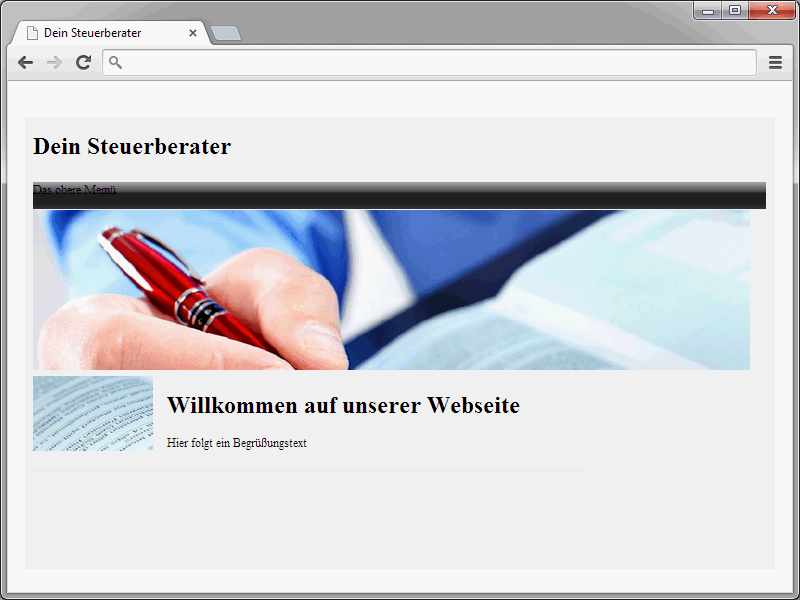
Weiter geht es mit drei anderen Elementen:
• einer linken Textbox,
• einer rechten Textbox,
• dem rechten Menü.
Die HTML-Syntax stellt sich in diesem Fall folgendermaßen dar:
<div class="teaser"> <div class="left"> Container für Text links </div> <div class="right"> Container für Text rechts </div> </div> </div> <div class="content-right"> Das rechte Menü </div> </div>
Und auch hier natürlich wieder die CSS-Syntax:
.teaser {
width: 737px;
height: 216px;
float: left;
border: solid 1px #eee;
}
.left {
width: 330px;
height: 180px;
float: left;
padding: 20px;
}
.right {
width: 327px;
height: 180px;
float: left;
padding: 20px;
}
.content-right {
width: 210px;
float: right;
padding-right: 20px;
margin-top: 20px;
border: 1px solid #eee;
}
Am Ende dieses Tutorials steht die Grundstruktur unserer Webseite.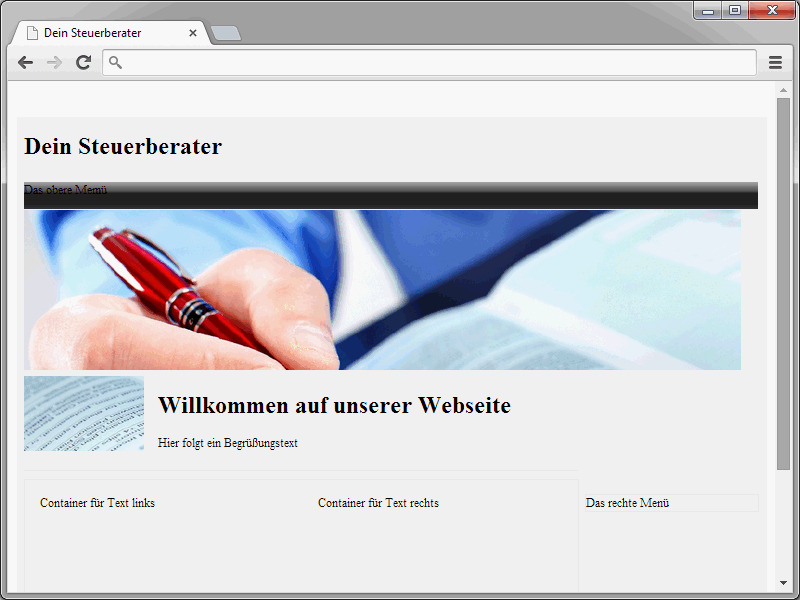
Diese Grundstruktur muss nun natürlich noch mit den entsprechenden Inhalten gefüllt werden. Das geschieht dann im nächsten Tutorial.


